Kako konfigurirati kućni poslužitelj u sustavu Windows XP
Mnogi današnji korisnici pokušavaju postaviti vlastite home server, kako bi se mogli pregledavati kroz različite medije, ali su vrlo često, kada smo suočeni s ovim pitanjem, jednostavno ne znaju kako pravilno konfigurirati poslužitelj, i kako su onda ga upotrijebite. Odmah je napomenuti činjenicu da ćemo u ovom članku govoriti o DLNA poslužiteljima.
sadržaj
Što je DLNA?

DLNA je kratica za „digitalna mreža integriranih konzorcij” i predstavlja određenu skupinu tvrtki koje su spojene zajedno kako bi stvorili univerzalnu standarda za povezivanje različitih uređaja. Dakle, bilo koji hardver koji pruža podršku za DLNA, sposoban je potpuno automatski, što je u jednoj mreži, konfigurirajte mogućnost za primanje i pregled različitih sadržaja jedni od drugih, ali svaki vlasnik takvog uređaja najprije će morati osigurati za otvaranje i postavljanje vlastiti kućni poslužitelj.
Koji uređaji imaju tu podršku?
Do danas postoji veliki broj različitih uređaja koji podržavaju DLNA. Posebno se to odnosi na telefone, računala, prijenosna računala, televizora, glazbenih playera, konzola i, naravno, opremu poput kućnog poslužitelja. Prije svega trebali biste bili sigurni da je uređaj kupljen pruža, kao podrška, a čine ga lako, jer svu opremu koja ima certifikat DLNA, obavezno ima odgovarajuću naljepnicu ili logotip, pokazuje prolaz ciklusa proizvoda full testiranje sukladnost s navedenim standardima, zbog čega se može povezati s drugim certificiranim uređajima. Također, uređaj mora biti prisutan popis podržanih digitalnih sadržaja i odredite vrstu odredišta, budući da je potrebno uzeti u obzir povezivanje vlastitog doma poslužitelj.
Do danas, DLNA uključuje ogroman broj najvećih tvrtki na trenutnom tržištu, uključujući i divove kao što su HTC, Microsoft, LG, Intel, Samsung, Panasonic i još mnogo toga. Ovi proizvođači bave se proizvodnjom vlastitih proizvoda, no svi oni mogu međusobno komunicirati, au ovom slučaju samo Apple ostaje na strani, koji je odlučio razviti vlastiti standard nazvan AirPlay. U tom smislu, ako želite koristiti kućni poslužitelj u sustavu Windows XP, nećete moći uključiti neki iPhone ili drugi gadget ovog proizvođača u njegovu mrežu.
Kako ova mreža funkcionira?

Kao što je gore spomenuto, svi naprava u skladu s DLNA standardom, u početku nude mogućnost međusobnog povezivanja, a svaki pojedini uređaj ima svoju klase, ovisno o svrsi. Stoga, svaki uređaj za pohranu ima klasu "digitalnog medijskog poslužitelja", a to posebno uključuje mobilne telefone koji pohranjuju glazbu, video ili fotografije.
Svaki uređaj koji ima sposobnost da se i koristiti digitalni sadržaj iz nekog drugog DLNA standardu uređaj je digitalni media player, a to uključuje, na primjer, na TV, ako ga ima funkciju reprodukcije glazbenih ili video datoteke s drugim uređajima.
Da biste izradili vlastiti kućni poslužitelj u sustavu Windows XP, trebate imati barem jedan spremište, koji će sadržavati različite sadržaje. Kao osnovu, možete koristiti svoje računalo ili mobilni telefon, kao i neki uređaj koji će reproducirati različite datoteke.
Kakvu opremu trebate?
Uređaji u DLNA standardu lako se mogu povezati i mijenjati jedni s drugima putem konfigurirane kućne mreže, a ta shema je otprilike jednaka standardnoj kućnoj internetskoj mreži. Zapravo, u ovom slučaju usmjerivač je središnja točka poruke na mreži i koristi se kako bi se osiguralo da uređaji međusobno komuniciraju.
Dakle, da napravite kućni poslužitelj na XP, potreban vam je nekoliko uređaja:
- TV s podrškom za DLNA;
- jedan medijski poslužitelj, koji može biti telefon, prijenosno računalo ili specijalizirano skladište podataka;
- usmjerivač;
- Ethernet kabel, bežični adapter ili Powerline adapter (u ovom slučaju koristi se samo jedno od tri).
veza

U početku ćemo morati uključiti TV na mrežu koja može podržati DLNA standard, na usmjerivač. Postoji nekoliko načina za to. U tom slučaju sami odlučite koji od njih je optimalan, ovisno o tome koliko se usmjerivač instalira s TV-a, kao i ostale povezane uređaje.
Ethernet kabel
Ako je usmjerivač kratka udaljenost od TV-a, DLNA poslužitelj za dom možete se povezati pomoću Ethernet kabel, budući da je to najjednostavniji i najdjelotvorniji način među svim dostupnim danas. Jednostavno spojite jedan kraj kabela izravno na TV prijemnik, a drugi će se spojiti na priključak usmjerivača.
Bežični most

Ako koristite bežični usmjerivač, a istodobno je TV na dovoljno velikoj udaljenosti, pa je u ovom slučaju vrijedno razmišljati o korištenju specijaliziranog bežičnog mosta za povezivanje. Priključuje se na TV preko istog Ethernet priključka, ali s usmjerivačem uređaj je već povezan putem bežične komunikacije. Ako vaš uređaj radi s Wi-Fi-jem zbog ugrađenog ili vanjskog prilagodnika, u tom slučaju čak možete izravno kombinirati s usmjerivačem, a nakon toga ostaje da razumije kako konfigurirati. dom medijski poslužitelj UPnP u ovom slučaju može se konfigurirati osobito brzo.
Neki bežični usmjerivači su certificirani za DLNA, a posebno su dizajnirani za upotrebu u kućnoj mreži ovog standarda.
Električna mreža
Opcija mrežnog napajanja izvrsna je prilika za postavljanje punopravne mreže u cijeloj kući, a treba napomenuti da je za mnoge ljude ta instalacijska opcija što jednostavnija i sigurnija. Budući da se u ovom slučaju koristi već instalirana ožičenja, ne morate koristiti dodatne kabele za povezivanje uređaja unutar same DLNA mreže. Specijalizirani adapter za povezivanje s mrežnim mjestima danas proizvodi gotovo svaki proizvođač mrežne opreme, a nazivaju se Powerline adapteri.
Ovdje jednostavno povezujete usmjerivač, TV i ostale uređaje na odvojenu utičnicu, ali s odabranim uređajima stvorit će se puna kućna mreža. Zato se ova opcija smatra jednim od najjednostavnijih načina za stvaranje kućnog poslužitelja.
Povezivanje s usmjerivačem

Sada se možete povezati s usmjerivačem drugih poslužitelja, uključujući prijenosnik, player ili telefon. Televizor će ih već vidjeti kroz postojeću mrežu, a moći ćete uživati u svim relevantnim sadržajima. Valja napomenuti da neki DLNA uređaji u početku imaju ugrađenu Wi-Fi funkciju ili pružaju mogućnost povezivanja putem usmjerivača na jedan od gore navedenih načina.
Zatim ćemo pogledati kako ispravno povezati i konfigurirati različitu opremu u određenoj mreži.
računala
U početku morate povezati računalo s ovom mrežom pomoću jedne od gore navedenih metoda. Prije nego što izravno emitiraju različite sadržaje na TV, morate instalirati odgovarajući softver. Optimalna će biti uporaba VAIO Media Server ili Home Media Server, no valja napomenuti da čak i Windows Media Player 11 i 12 verzije nude opciju za takvu vezu.
Nakon instaliranja uslužnih podataka, možete započeti odabir datoteka koje će se prenijeti na TV. Metoda prijenosa u ovom slučaju izravno ovisi o vrsti softvera koji upotrebljavate, ali u većini slučajeva samo je popis za reprodukciju, knjižnica, određena datoteka navedena ili se dodaju u odgovarajuće mape.
Ako koristite standardni prijenosno računalo, morat ćete potvrditi i pristup svojem uređaju aktiviranjem funkcije razmjene različitih multimedijskih datoteka s programom. Da biste to učinili, možete otići na redoviti Windows Media Player, idite na odjeljak "Opcije", a zatim omogućite opciju dijeljenja na kartici Windows Media Sharing.
Mobilni telefoni

Do danas, još uvijek nije veliki broj mobitela pruža podršku za DLNA, ali svaki uređaj koji odgovara određenom standardu, opremljen s ugrađenim Wi-Fi, tako da možete lako spojiti na bežičnu mosta ili usmjerivač. To se radi kako slijedi:
- Povežite telefon s mrežom.
- Omogućite ovu vezu na popisu "Favoriti", a zatim aktivirate funkciju automatske veze.
- Aktivirajte mogućnost razmjene podataka na ovoj mreži. U tom se slučaju proces aktivacije može razlikovati ovisno o određenom modelu telefona.
- Na kraju, potpuno isključite uređaj u ekonomičan način rada napajanja.
igrači
Igrači, u kojima je ugrađena podrška za DLNA, u većini slučajeva karakteriziraju ekstremno jednostavna veza. Jednostavno spojite uređaj s instaliranim usmjerivačem, za koji možete koristiti adapter za Powerline ili opciju bežične veze. Nakon toga, sve vaše glazbene datoteke bit će dostupne za reprodukciju pomoću TV-a.
podešavanje

Nakon spajanja uređaja, započinje postavljanje DLNA posluľitelja za kućne multimedije. Da biste to učinili, uključite TV i idite na izbornik Smart TV. U ovom slučaju, opisat će se načelo ugađanja na televizorima tvrtke Samsung, no u većini sličnih sustava taj proces je sličan.
Nakon odlaska na odgovarajući izbornik, morate se prijaviti na Allshare aplikaciju kroz koju ćete morati ispuniti kućni poslužitelj vlastitim rukama. Unosom ove aplikacije vidjet ćete ogromnu količinu dostupnih glazbe, videozapisa i fotografija na uređajima ovog standarda koji su povezani s mrežom. Sve datoteke nalaze se pod odgovarajućim ikonama, tako da uvijek možete pronaći ono što vas zanima čak i bez domaćeg IPTV poslužitelja.
U svakoj zasebnoj kategoriji sve su datoteke sortirane po imenu, proizvođaču i pokriću. Da biste ih pokrenuli, jednostavno odaberite datoteku koju zanima i kliknite gumb za reprodukciju, nakon čega će ga program otvoriti u odgovarajućem programu.
Nakon svih ovih postupaka, možete početi koristiti vlastiti poslužitelj kućnog medija. Podcasti, glazba, video - sve to može se reproducirati na različitim uređajima i gledati na televizoru u bilo kojem prikladnom trenutku. Zbog toga su takvi sustavi postali toliko rasprostranjeni među modernim korisnicima.
 Kako spojiti iPhone na TV: upute
Kako spojiti iPhone na TV: upute Kako stvoriti vlastiti poslužitelj u "Agarion"? Jednostavan način
Kako stvoriti vlastiti poslužitelj u "Agarion"? Jednostavan način Što su NAS poslužitelji i za čega?
Što su NAS poslužitelji i za čega? DLNA: što je to i kako ga koristiti
DLNA: što je to i kako ga koristiti Kako napraviti poslužitelj `Maincraft` i kako ga konfigurirati?
Kako napraviti poslužitelj `Maincraft` i kako ga konfigurirati? Kako stvoriti Project Zomboid poslužitelj bez problema
Kako stvoriti Project Zomboid poslužitelj bez problema Poruka `VKontakte`:` Poslužitelj je privremeno nedostupan `. Uzroci…
Poruka `VKontakte`:` Poslužitelj je privremeno nedostupan `. Uzroci… UPnP: Što je to? Kućni medijski poslužitelj UPnP DLNA
UPnP: Što je to? Kućni medijski poslužitelj UPnP DLNA Spajanje računala na TV preko WiFi usmjerivača
Spajanje računala na TV preko WiFi usmjerivača Koje su funkcije LAN poslužitelja? Njegova postavka
Koje su funkcije LAN poslužitelja? Njegova postavka Kako koristiti Plex Media Server? Konfiguriranje Plex Media Server-a
Kako koristiti Plex Media Server? Konfiguriranje Plex Media Server-a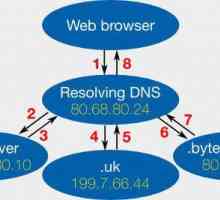 DNS poslužitelj ne odgovara: što učiniti u ovoj situaciji?
DNS poslužitelj ne odgovara: što učiniti u ovoj situaciji? Proxy poslužitelj: kako onemogućiti u pregledniku "Mozilla", "Google Chrome" i…
Proxy poslužitelj: kako onemogućiti u pregledniku "Mozilla", "Google Chrome" i… Kako konfigurirati VPN na sustavima Windows: Vodič za korisnike
Kako konfigurirati VPN na sustavima Windows: Vodič za korisnike Kako povezati bežični zaslon?
Kako povezati bežični zaslon? Kućni medijski poslužitelj za Windows 10: prilagodba, značajke i zahtjevi
Kućni medijski poslužitelj za Windows 10: prilagodba, značajke i zahtjevi Home media server za Windows 7 i više: opći opis
Home media server za Windows 7 i više: opći opis Kako konfigurirati proxy poslužitelj Handy Cache?
Kako konfigurirati proxy poslužitelj Handy Cache? Arhitektura klijent-poslužitelj
Arhitektura klijent-poslužitelj Što je proxy poslužitelj i zašto je to?
Što je proxy poslužitelj i zašto je to? Što je Winserver?
Što je Winserver?
 Kako stvoriti vlastiti poslužitelj u "Agarion"? Jednostavan način
Kako stvoriti vlastiti poslužitelj u "Agarion"? Jednostavan način Što su NAS poslužitelji i za čega?
Što su NAS poslužitelji i za čega? DLNA: što je to i kako ga koristiti
DLNA: što je to i kako ga koristiti Kako napraviti poslužitelj `Maincraft` i kako ga konfigurirati?
Kako napraviti poslužitelj `Maincraft` i kako ga konfigurirati? Kako stvoriti Project Zomboid poslužitelj bez problema
Kako stvoriti Project Zomboid poslužitelj bez problema Poruka `VKontakte`:` Poslužitelj je privremeno nedostupan `. Uzroci…
Poruka `VKontakte`:` Poslužitelj je privremeno nedostupan `. Uzroci… UPnP: Što je to? Kućni medijski poslužitelj UPnP DLNA
UPnP: Što je to? Kućni medijski poslužitelj UPnP DLNA Spajanje računala na TV preko WiFi usmjerivača
Spajanje računala na TV preko WiFi usmjerivača Koje su funkcije LAN poslužitelja? Njegova postavka
Koje su funkcije LAN poslužitelja? Njegova postavka Kako koristiti Plex Media Server? Konfiguriranje Plex Media Server-a
Kako koristiti Plex Media Server? Konfiguriranje Plex Media Server-a